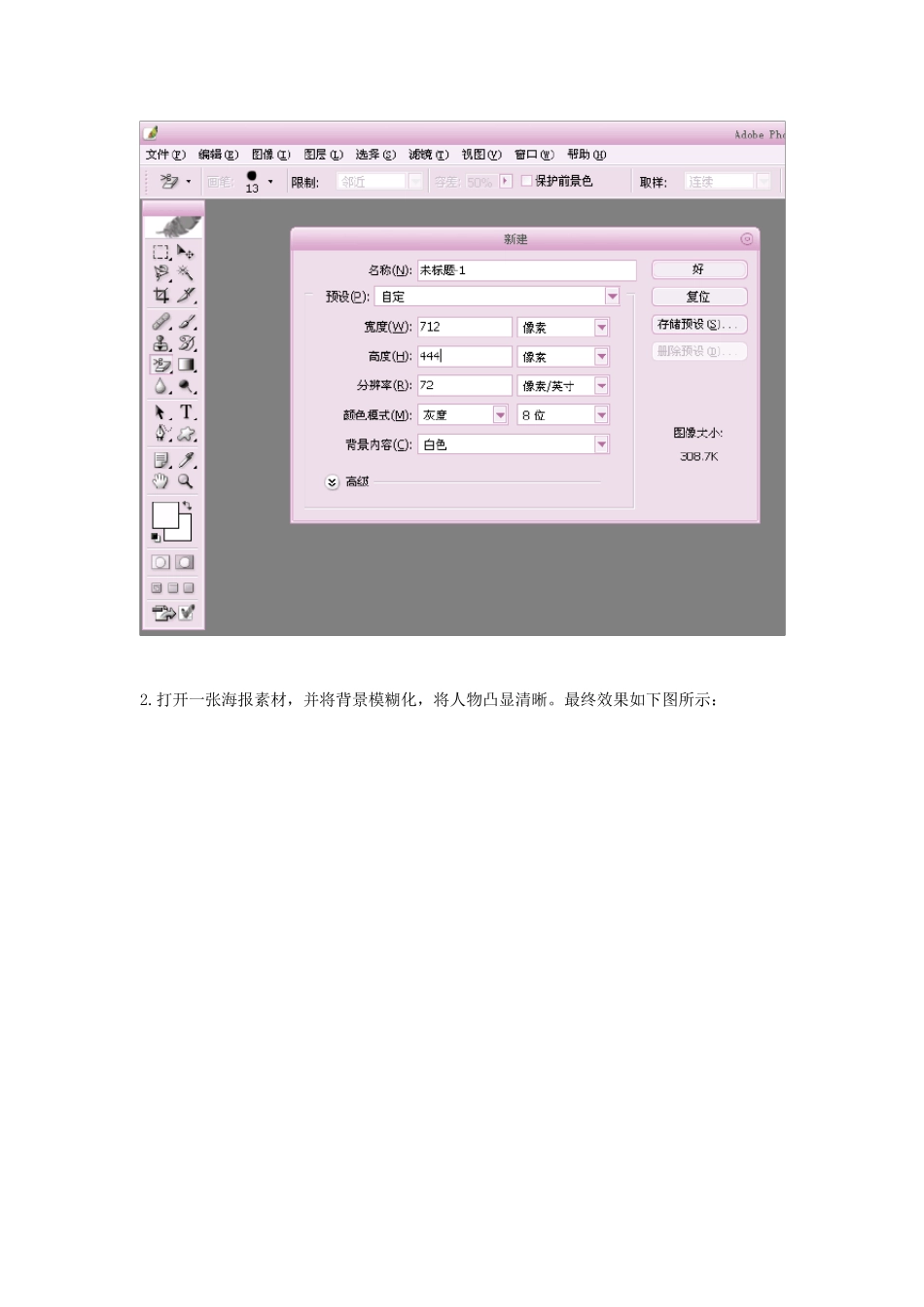Photoshop 海报制作 海报最终效果图哦: 此次海报为化妆品的宣传海报 制作步骤如下所示: 1.文档背景色为白色。 打开photoshop 软件,点击“文件”——“新建”。新建一个文档,像素定为712*444 2.打开一张海报素材,并将背景模糊化,将人物凸显清晰。最终效果如下图所示: 3.新建一个图层,并运用矩形工具,在图层上画出如下图所示大小的长方形框。点击油漆桶工具,填充前景色为墨绿色。效果图如下所示: 4.运用椭圆工具画出下图所示圆形,并进行描边。再运用磁性套索工具,抠出绿叶。 整体纹理化。 新建图层 颜色为透明。 (1) 选择工具栏下的第一排第一个工具“椭圆选框”工具,接着点“编辑”→ “描边”,也可以直接在画好的圆里点右键“描边”,描边宽,描边宽度选3-5 像素,数值越大线条就越粗。 (2) 选择工具栏下的第一排第二个工具“磁性套索”工具,在素材图中抠出下图所示的两片绿叶,并移至圆形右边上角。 (3) 选择“滤镜”下“纹理”效果。最终调试图如下: 5.新建图层3,图层4,图层5 以及图层副本, 颜色为透明。 (1)选择“文字工具”图层3 书写“补水润肌,紧致细滑……”颜色选择为淡黄色。 (2)选择“文字工具”图层4 以及副本书写“醋”“元素”“美丽肤色,从此开始”字样“醋”文字样式选择为上弧形状。颜色为棕褐色。“元素”颜色为 白色,正规字体 。并运用椭圆工具绘出如图所示圆形,填充颜色为淡玫色 。 (3)选择“文字工具”图层4 以及副本书写“订购热线……” (4) 选择“文字工具”在图层 vingegar 上,颜色为红色。样式如下图所示: (5) 合并文字图层。最后文字效果图如下所示: 6.运用“钢笔工具”画出心形形状,如图所示大小。填充颜色为桃红色。 7.新建图层,颜色透明。 运用“磁性套索工具”抠出如图所示化妆品。 8.运用“图层样式”——“投影”。效果如图所示: 9、运用“钢笔工具”画出树叶形状,并描边。颜色填充为浅绿色。 运用“图层样式”——“内阴影”。 运用“图层样式”——“投影”。 栅格化图层, 效果如图所示: 10.做到这一步,所有图层已完成。 合并链接图层,最后效果图如下; 11.Ps 海报制作完成哦,将文件保存为 PSD 形式。 【注释:海报制作过程中遇到不少问题,所得最终效果图补不如原先预想完美,有不少缺陷。将文字图层栅格化的同时补小心将所有图层栅格化,导致截图可能不是很清楚,还请老师谅解。】